Como contar o número de linhas únicas (combinações de várias colunas) no Excel?
Você pode estar familiarizado com a contagem de células únicas em uma coluna no Excel. No entanto, você tem alguma ideia de como contar rapidamente o número de linhas únicas ou o número de combinações únicas de várias colunas no Excel? Existem algumas soluções fáceis:
Contar o número de linhas únicas/combinações de várias colunas com fórmulas
Contar o número de linhas únicas/combinações de várias colunas com Kutools para Excel
Contar o número de linhas únicas/combinações de várias colunas com fórmulas
Este método apresentará duas fórmulas para contar o número total de linhas únicas ou combinações de várias colunas seguindo os passos abaixo.
1. Selecione uma célula em branco ao lado das colunas que você deseja contar as linhas únicas, por exemplo, Célula E2, digite a fórmula =A2&B2&C2 nela e arraste a Alça de AutoPreenchimento da célula para baixo até o intervalo necessário.
Observação: Na fórmula acima, A2 é o primeiro dado da primeira coluna, B2 é o primeiro dado da segunda coluna e C2 é o primeiro dado da terceira coluna. Para combinar outra coluna, como outra Coluna D, altere a fórmula para =A2&B2&C2&D2.
E então você verá as colunas combinadas em uma só. Veja a captura de tela:

2. Selecione uma célula em branco onde você colocará o número total de linhas únicas e digite a fórmula =SOMA(1/CONT.SE(E2:E20;E2:E20)) (E2:E20 é a nova coluna de combinação que obtivemos na primeira etapa) nela, e pressione simultaneamente as teclas Ctrl + Shift + Enter. Veja a captura de tela:

E então o número total de todas as linhas únicas ou combinações de várias colunas será retornado na célula selecionada. Veja a captura de tela:
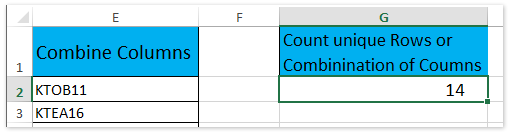
Contar o número de linhas únicas/combinações de várias colunas com Kutools para Excel
Se você tiver o Kutools para Excel instalado, poderá aplicar sua ferramenta Selecionar Células Duplicadas e Únicas para contar rapidamente as linhas únicas ou combinações de várias colunas com facilidade.
Kutools para Excel - Repleto de mais de 300 ferramentas essenciais para o Excel. Aproveite recursos de IA gratuitos permanentemente! Faça o download agora!
1. Selecione as colunas (ignorando o cabeçalho da coluna, se necessário) nas quais você deseja contar as linhas únicas e clique em Kutools > Selecionar > Selecionar Células Duplicadas e Únicas. Veja a captura de tela:
2. Na caixa de diálogo Selecionar Células Duplicadas e Únicas que aparece, marque a opção Valores Únicos ou a opção Valores Únicos (Incluir a primeira duplicata) conforme necessário na seção Regra, e depois clique no botão Ok. Veja a captura de tela:

Se você selecionar a opção Valores Únicos (Incluir a primeira duplicata), uma caixa de diálogo aparecerá mostrando quantas linhas únicas, incluindo as primeiras duplicatas, foram selecionadas, conforme mostrado na captura de tela abaixo:

Se você selecionar a opção Valores Únicos, uma caixa de diálogo aparecerá mostrando quantas linhas únicas foram selecionadas, conforme mostrado na captura de tela abaixo:

3. Clique no botão OK para fechar a caixa de diálogo.
Kutools para Excel - Potencialize o Excel com mais de 300 ferramentas essenciais. Aproveite recursos de IA permanentemente gratuitos! Obtenha Agora
Artigos relacionados:
Melhores Ferramentas de Produtividade para Office
Impulsione suas habilidades no Excel com Kutools para Excel e experimente uma eficiência incomparável. Kutools para Excel oferece mais de300 recursos avançados para aumentar a produtividade e economizar tempo. Clique aqui para acessar o recurso que você mais precisa...
Office Tab traz interface com abas para o Office e facilita muito seu trabalho
- Habilite edição e leitura por abas no Word, Excel, PowerPoint, Publisher, Access, Visio e Project.
- Abra e crie múltiplos documentos em novas abas de uma mesma janela, em vez de em novas janelas.
- Aumente sua produtividade em50% e economize centenas de cliques todos os dias!
Todos os complementos Kutools. Um instalador
O pacote Kutools for Office reúne complementos para Excel, Word, Outlook & PowerPoint, além do Office Tab Pro, sendo ideal para equipes que trabalham em vários aplicativos do Office.
- Pacote tudo-em-um — complementos para Excel, Word, Outlook & PowerPoint + Office Tab Pro
- Um instalador, uma licença — configuração em minutos (pronto para MSI)
- Trabalhe melhor em conjunto — produtividade otimizada entre os aplicativos do Office
- Avaliação completa por30 dias — sem registro e sem cartão de crédito
- Melhor custo-benefício — economize comparado à compra individual de add-ins